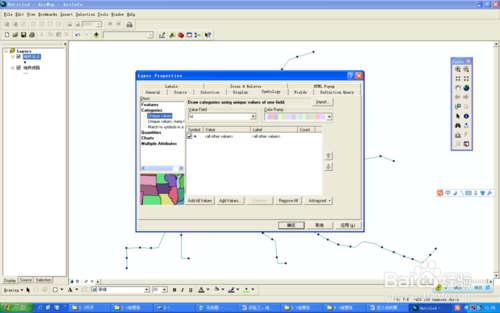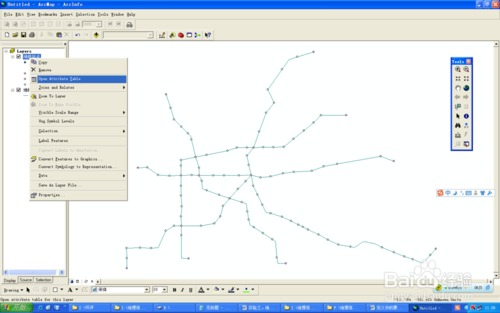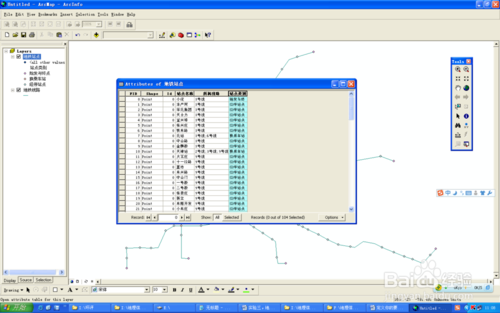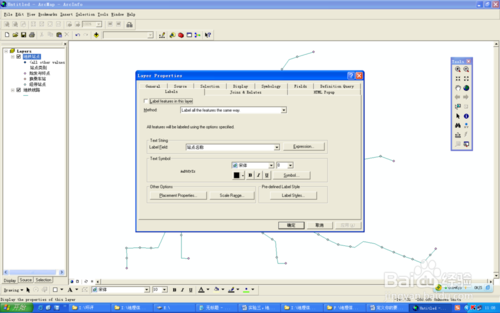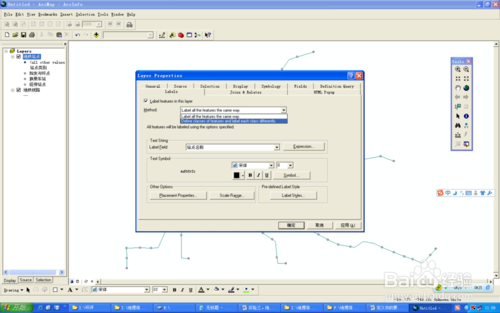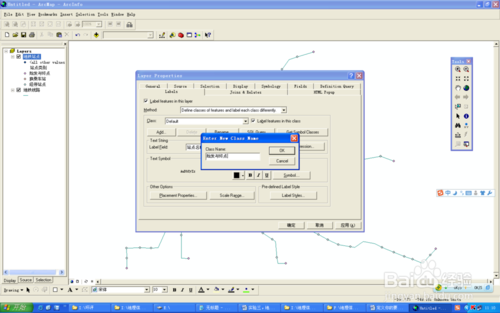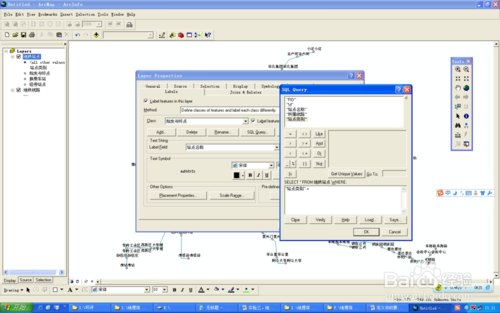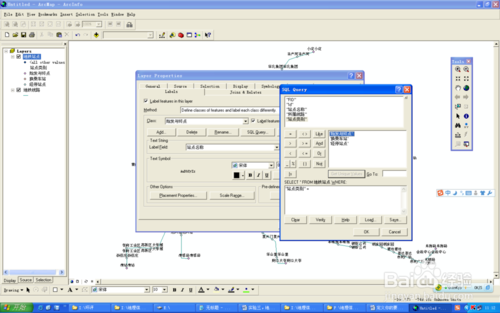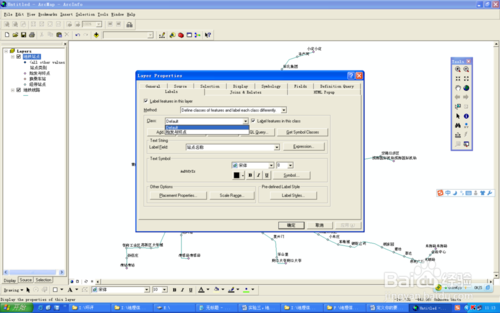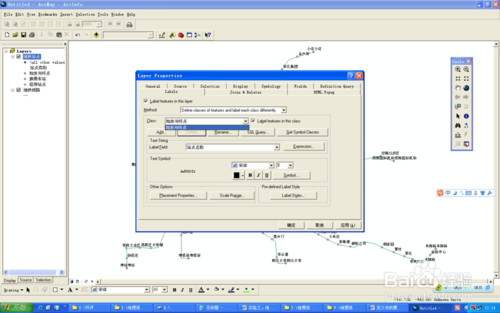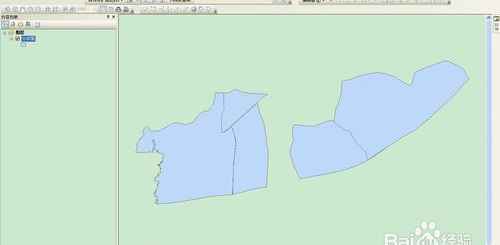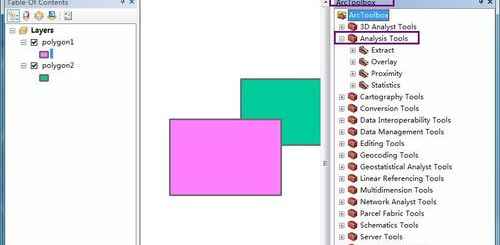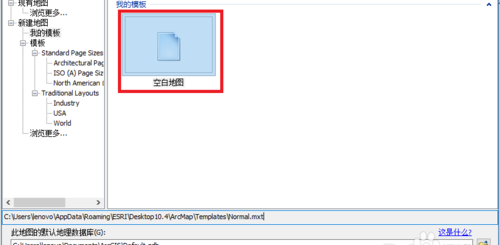arcmap在图中分别显示设定好的分类文字
插入。右键打开属性表:-SYMBOLOGY-下面第二个,选择站点类别。然后点左下角的add all values
分别显示设定好的文字。首先右键要打开属性表。可以看到站点类型都是不一样的。想要按照类型的不同输出不一样的字体。
关掉,右键打开properties(最后一个)。在上面的按钮中点击lables
前面打勾,methed选择第二个。
ADD-写上始发与终点。
然后点SQI QUENY。写一个公式,点站点类别,然后点get all values
选择始发与终点。
OK-应用
发现所有的名字都出来了。这样不对。怎么修改呢?应该回到CLASS,把DEFALUT删掉。点delete就可以删掉了。
应该回到CLASS,把DEFALUT删掉。点delete就可以删掉了。
现在只有始发与终点了。
现在只有我们选择的站点了。其他的添加也一样。
END
转载自:https://jingyan.baidu.com/article/72ee561a7be46de16138dfb7.html